Haben Sie sich jemals gefragt, warum Ihre Google-Anzeigen nicht so gut konvertieren, wie sie sollten? Das Geheimnis könnte in Ihren Landing Pages liegen. Wenn Menschen auf Ihre Anzeige klicken, wollen sie genau das sehen, was versprochen wurde – nicht nur Ihre normale Website ✍.
Wir haben mit SeedProd zahlreiche Seiten erstellt und untersucht, was am besten funktioniert. Durch reale Tests haben wir herausgefunden, dass speziell für Ihre Anzeigen erstellte Seiten viel besser funktionieren, als wenn Sie Besucher auf Ihre regulären Seiten schicken.
In diesem Leitfaden zeigen wir Ihnen, wie Sie in WordPress eine Google Ads-Landing Page erstellen, die Besucher tatsächlich in Kunden verwandelt.
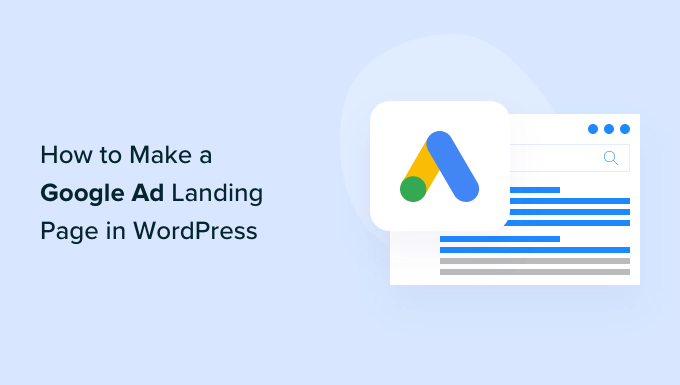
Warum eine dedizierte Google Ads Landing Page erstellen?
Wenn Sie Google Ads schalten, denken Sie vielleicht, dass es ausreicht, eine bestehende Seite auf Ihrer WordPress-Website zu verwenden. Schließlich sehen Ihre Homepage oder Ihre Produktseiten doch schon toll aus, oder? Die Sache ist jedoch die: Normale Seiten einer Website sind nicht dafür ausgelegt, Anzeigenverkehr zu konvertieren.
Denken Sie darüber nach – Ihre Homepage versucht, mehrere Zielgruppen und Zwecke auf einmal zu bedienen. Ihre Produktseiten sind für Menschen gedacht, die sich bereits in Ihrem Geschäft umsehen. Aber jemand, der auf Ihre Google-Anzeige klickt, hat eine bestimmte Erwartung, die auf dem basiert, was er gerade in dieser Anzeige gesehen hat.
Deshalb ist das Erstellen einer speziellen Landing Page so wichtig. Und nein, Sie brauchen dafür keine teure Software für Landing Pages. Wenn Sie bereits WordPress verwenden, können Sie mit einem Page-Builder-Plugin direkt in Ihrem Dashboard hochoptimierte Seiten erstellen.
Mit einer speziellen Landing Page können Sie leistungsstarke Conversion-Elemente wie CTAs, Formulare, die Kreditkartenzahlungen akzeptieren, und überzeugende Social Proofs durch Kundenrezensionen und Testimonials hinzufügen.
Ganz gleich, ob Ihr Ziel darin besteht, Leads zu generieren oder den Umsatz zu steigern, eine zielgerichtete Landing Page, die direkt in WordPress verwaltet wird, bietet mehrere Vorteile:
- Perfekte Abstimmung zwischen Ihrer Anzeige und Ihrer Landing Page
- Weniger Ablenkungen, die zu verlorenen Konversionen führen könnten
- Leichtere A/B-Tests und Optimierung
- Alles wird an einem Ort verwaltet (Ihr WordPress-Dashboard)
- Volle Kontrolle über den Weg des Benutzers
- Bessere Verfolgung der Ergebnisse Ihrer Anzeigenkampagne
Sind Sie bereit, Ihre erste Google Ads-Landing Page zu erstellen? Wir zeigen Ihnen genau, wie es geht. Sie können die folgenden Links verwenden, um durch dieses Tutorial zu navigieren:
Schritt 1: Installieren Sie ein WordPress Page-Builder Plugin
Nach dem Testen zahlreicher WordPress Page-Builder haben wir festgestellt, dass SeedProd der beste WordPress Landing Page-Builder für Google Ads-Kampagnen ist.
Wir verwenden es selbst für die individuellen Seiten von WPBeginner. Außerdem haben unsere Partner wie OptinMonster beeindruckende Konversionsraten mit ihren von SeedProd erstellten Landing Pages erzielt.
Was SeedProd besonders effektiv macht, ist die nahtlose Integration mit Werkzeugen, die Sie wahrscheinlich bereits verwenden, darunter beliebte E-Mail-Marketingdienste und Google Analytics. Dies bedeutet, dass Sie Ihre Anzeigenleistung verfolgen und Leads über ein einziges Dashboard erfassen können.
Wenn Sie einen genaueren Blick auf alle Funktionen und Berechtigungen werfen möchten, lesen Sie unsere umfassende Rezension zu SeedProd.
Zunächst müssen Sie das SeedProd-Plugin installieren und aktivieren. Weitere Details finden Sie in unserer Schritt-für-Schritt-Anleitung für die Installation eines WordPress-Plugins.
Hinweis: Es gibt eine kostenlose Version von SeedProd. Wir werden jedoch die Pro-Version verwenden, da sie mit den wichtigsten E-Mail-Marketingdiensten integriert werden kann. Wenn Sie Google Ads verwenden, um Ihre Produkte zu bewerben, dann lässt sich SeedProd Pro auch in WooCommerce integrieren.
Nach der Aktivierung des Plugins wird SeedProd Sie nach Ihrem Lizenzschlüssel fragen.

Sie können diese Informationen in Ihrem Konto auf der SeedProd-Website finden.
💡 Profi-Tipp: Brauchen Sie einen Startvorteil? Der AI-Website-Generator von SeedProd kann eine individuelle Landing Page in weniger als einer Minute erstellen – beschreiben Sie einfach, was Sie wollen, und er kümmert sich um das Design, das Layout und die Texte. Eine vollständige Anleitung finden Sie in unserem Leitfaden für die Erstellung einer WordPress-Website mit KI.
Schritt 2: Wählen Sie ein professionell gestaltetes Template
Nachdem Sie Ihren Schlüssel eingegeben haben, gehen Sie zu SeedProd ” Landing Pages in Ihrem WordPress-Dashboard.
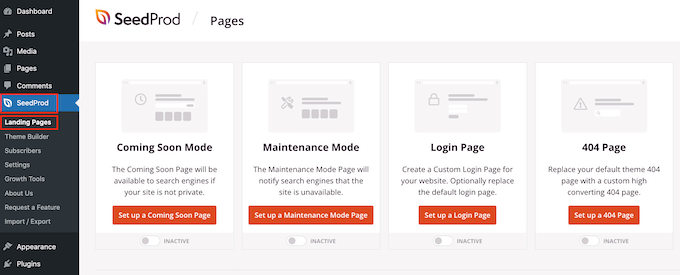
Das Tool verfügt über mehr als 320 professionell gestaltete Vorlagen, die in Kategorien gruppiert sind. Hier sehen Sie Kategorien, mit denen Sie baldige Seiten, Wartungsmodus, Anmeldeseiten und 404-Fehlerseiten erstellen können.
Um eine Google Ad Landing Page zu erstellen, klicken Sie auf die Schaltfläche “Neue Landing Page hinzufügen”.
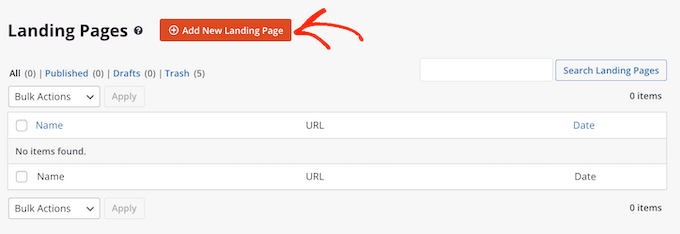
Alle SeedProd-Vorlagen lassen sich leicht anpassen, sodass Sie jede beliebige Vorlage für Ihre Google Ad Landing Page verwenden können.
Viele Besitzer von WordPress-Blogs nutzen jedoch Google Ads, um Verkäufe zu erzielen, daher können Sie auf die Registerkarte “Verkäufe” klicken.

SeedProd zeigt nun alle Vorlagen an, die Ihnen helfen, mehr Produkte und Dienstleistungen zu verkaufen.
Wenn Sie sich ein Design genauer ansehen möchten, fahren Sie einfach mit der Maus über die Vorlage. Klicken Sie dann auf das Lupensymbol.
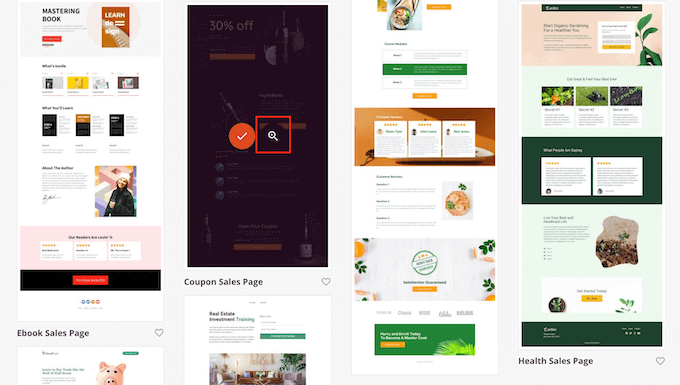
Dadurch wird die Vorlage in einer neuen Registerkarte geöffnet.
Wenn Sie ein Design gefunden haben, das Sie für Ihre Google-Anzeigen-Landingpage verwenden möchten, klicken Sie einfach auf “Diese Vorlage auswählen”.

Sie können nun einen Namen für Ihre Landing Page in das Feld “Seitenname” eingeben.
SeedProd erstellt automatisch eine “Seiten-URL” unter Verwendung des Seitennamens. Dies ist die Webadresse, unter der Ihre Google-Anzeigen-Landingpage erscheinen wird.
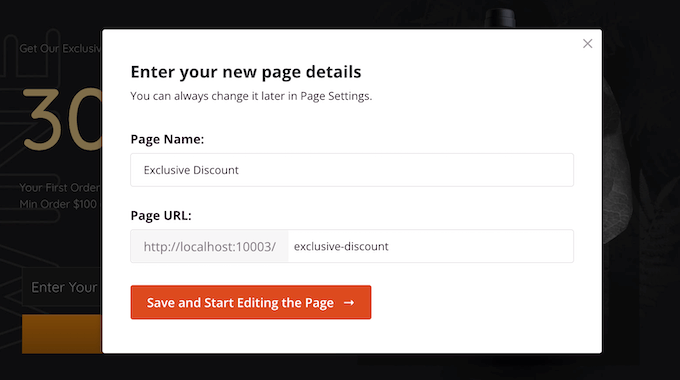
Auch wenn es sich um eine Landing Page für eine Google-Anzeigenkampagne handelt, ist es dennoch sinnvoll, diese Seite für die Suchmaschinen zu optimieren.
Wenn Sie Ihre Landing Page für SEO optimieren, können Sie zusätzliche Besucher von relevanten Suchmaschinenergebnisseiten erhalten. Weitere Informationen finden Sie in unserem ultimativen WordPress-SEO-Leitfaden.
Daher ist es eine gute Idee, relevante Schlüsselwörter in Ihre URL aufzunehmen, wo immer dies möglich ist. Sie können die automatisch generierte URL der Seite ändern, indem Sie sie in das Feld “Seiten-URL” eingeben.
Wenn Sie mit den eingegebenen Informationen zufrieden sind, klicken Sie auf “Speichern und mit der Bearbeitung der Seite beginnen”. Dadurch wird die SeedProd-Seitenerstellungsoberfläche geladen.
Schritt 3: Passen Sie Ihre Google Ads Landing Page individuell an
Der einfache Drag-and-Drop-Builder von SeedProd zeigt eine Live-Vorschau Ihrer Landing Page auf der rechten Seite.
Auf der linken Seite finden Sie ein Menü mit den verschiedenen WordPress-Designblöcken und Abschnitten, die Sie Ihrer Google Ad Landing Page hinzufügen können.
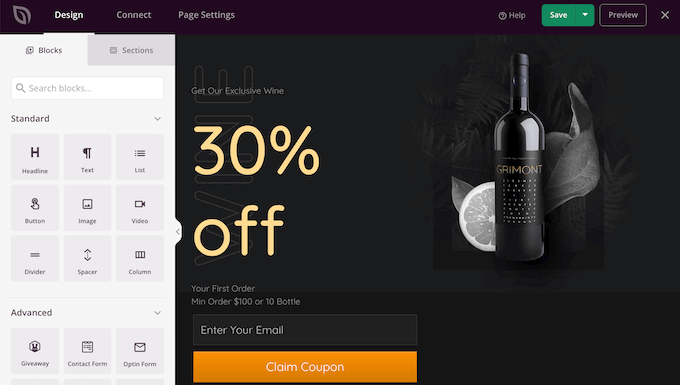
Das Plugin wird mit über 90 vorgefertigten Blöcken geliefert, die Ihnen helfen können, mehr Konversionen zu erzielen, einschließlich Preistabellen, Kontaktformulare, Countdowns und Kundenreferenzen. Mit diesen vorgefertigten Blöcken können Sie innerhalb weniger Minuten eine komplette Google Ad Landing Page erstellen.
Sie können auch Blöcke wie Abstandshalter, Spalten und Trennlinien verwenden, um Ihre Google Ad Landing Page zu organisieren und zu strukturieren. Dies kann Besuchern die Navigation auf Ihrer Landing Page erleichtern und ihnen helfen, die gewünschten Informationen zu finden.
Wenn Sie einen Block gefunden haben, den Sie der Google Ad Landing Page hinzufügen möchten, ziehen Sie ihn einfach per Drag & Drop auf Ihre Vorlage.
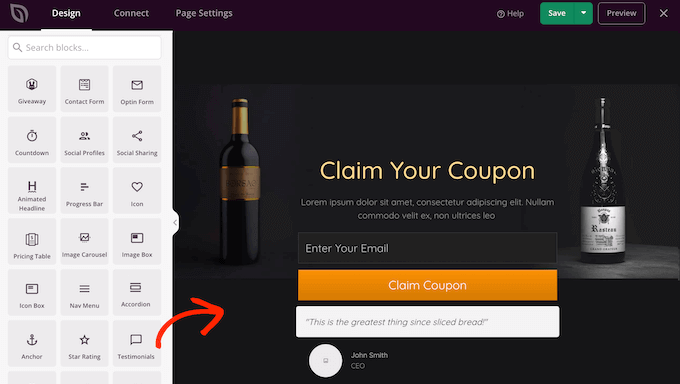
Um einen Block anzupassen, wählen Sie den Block im SeedProd-Editor aus. Das Menü auf der linken Seite wird nun aktualisiert und zeigt alle Einstellungen an, die Sie zur Anpassung des Blocks verwenden können.
Wenn Sie zum Beispiel auf einen Block mit Zeugnissen klicken, können Sie den Namen der zitierten Person ändern und einen neuen Zeugnistext hinzufügen.
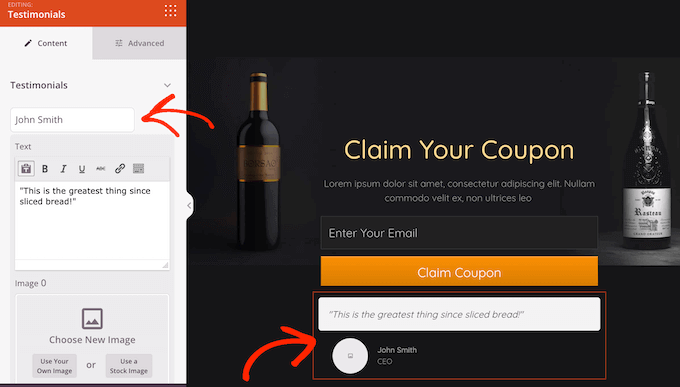
Bilder sind eine gute Möglichkeit, die Aufmerksamkeit des Besuchers zu erregen und mehr Informationen zu vermitteln. Aus diesem Grund werden viele Templates für Landing Pages von SeedProd mit Platzhalterbildern geliefert.
Um den Platzhalterinhalt durch Ihr eigenes Bild zu ersetzen, klicken Sie einfach auf den Bildblock.
Bewegen Sie dann den Mauszeigerkontakt über das Bild und klicken Sie auf das Mülleimersymbol, um es zu löschen.
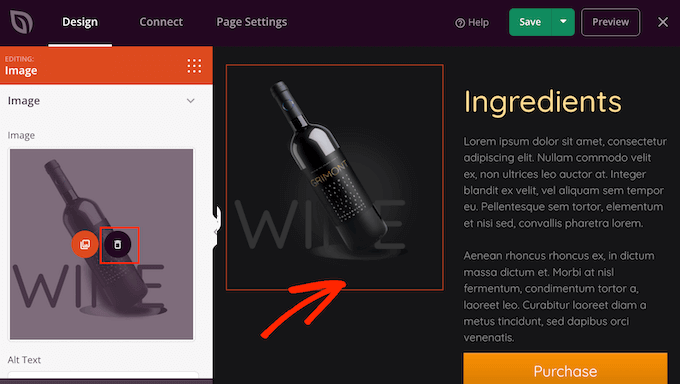
Wenn Sie das getan haben, gibt es verschiedene Möglichkeiten, ein neues Bild zu Ihrer Google-Anzeigen-Landingpage hinzuzufügen.
Eine Möglichkeit besteht darin, auf “Eigenes Bild verwenden” zu klicken. Sie können dann entweder ein Bild aus der WordPress-Mediathek auswählen oder eine neue Datei von Ihrem Computer hochladen.
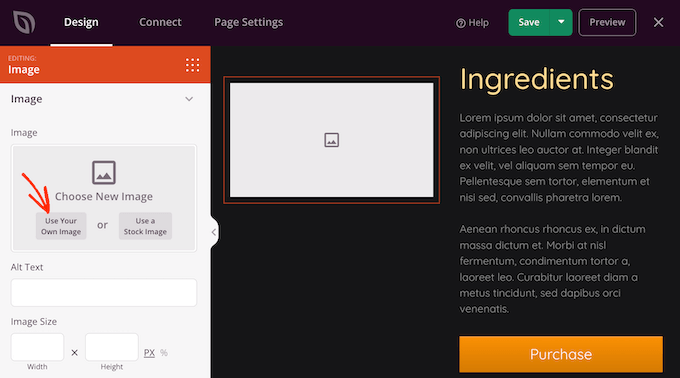
Sie haben kein Bild, das Sie verwenden möchten? SeedProd verfügt über eine integrierte Bibliothek mit Tausenden von lizenzfreien Bildern, die Sie zu Ihren Google Ad Landing Pages hinzufügen können.
Um die SeedProd-Bilddatenbank zu sehen, klicken Sie einfach auf ‘Ein Bild verwenden’.
Geben Sie als Nächstes einfach ein Wort oder einen Satz ein, der das gesuchte Bild beschreibt, und klicken Sie dann auf die Schaltfläche “Suchen”.
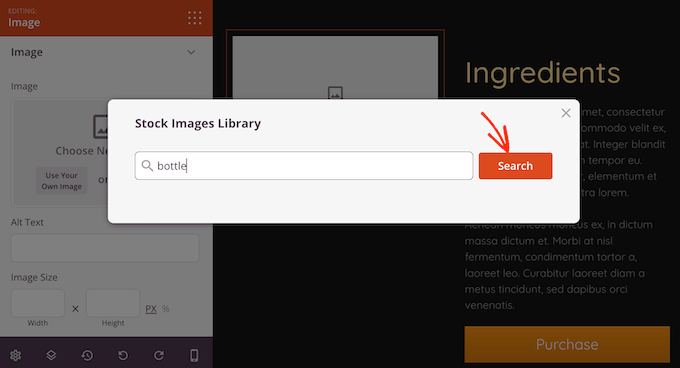
SeedProd zeigt nun alle Bilder an, die Ihrem Suchbegriff entsprechen.
Wenn Sie ein Bild gefunden haben, das Sie verwenden möchten, klicken Sie einfach darauf, um das Bild zu Ihrer Google-Anzeigen-Landingpage hinzuzufügen.
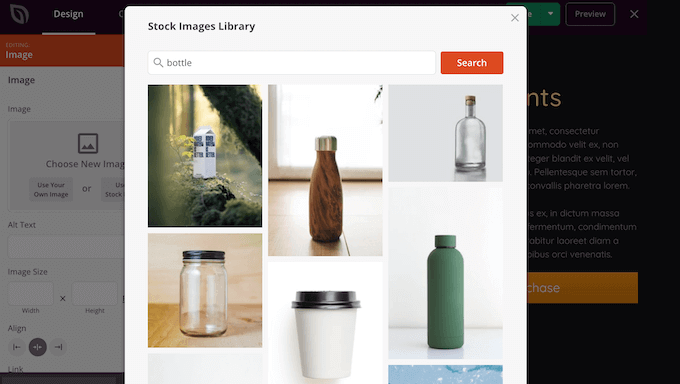
Noch besser: SeedProd enthält jetzt einen leistungsstarken AI-Bildgenerator, mit dem Sie individuelle Bilder für Ihre Landing Pages erstellen können, ohne WordPress zu verlassen.
Das bedeutet, dass Sie professionell aussehende Seiten schneller gestalten können, ohne Geld für Archivfotos oder Grafikdesigner auszugeben.
Wenn Sie mehr über diese Funktion erfahren möchten, lesen Sie unseren Leitfaden über die Verwendung von KI zur Erstellung von Bildern in WordPress.
Viele Menschen nutzen Google Ad-Kampagnen, um für ihre Produkte und Dienstleistungen zu werben.
Wenn Sie einen Online-Shop mit WooCommerce erstellt haben, dann verfügt SeedProd über spezielle WooCommerce-Blöcke, die Sie zu Ihrer Landing Page hinzufügen können, einschließlich der Blöcke “Kasse” und “In den Warenkorb”.
Diese Blöcke erleichtern den Kunden den Kauf Ihrer Produkte, was sich positiv auf Ihre Konversionsraten auswirkt. Außerdem können Sie damit eine Google Ad Landing Page gestalten, ohne durch Ihr WooCommerce-Theme eingeschränkt zu sein.
Um einen Blick auf diese eCommerce-Blöcke zu werfen, scrollen Sie zum Abschnitt “WooCommerce” im linken Menü von SeedProd.
Sie können nun jeden dieser Blöcke zu Ihrer Google-Anzeigen-Landingpage hinzufügen und so mehr Umsatz für Ihren Online-Marktplatz erzielen.
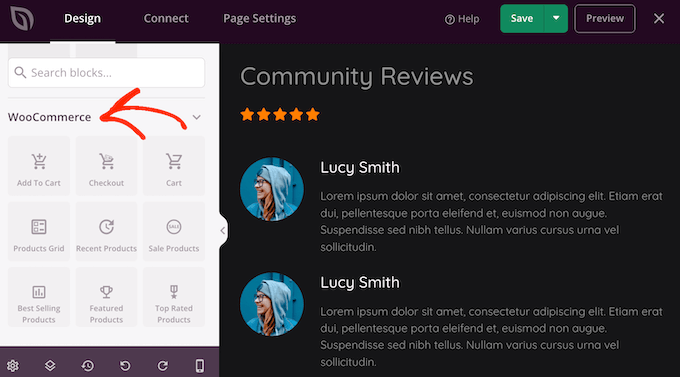
Während Sie Ihre Landing Page erstellen, können Sie Blöcke durch Ziehen und Ablegen im Layout verschieben. So können Sie ganz einfach eine Google-Anzeigen-Landingpage mit einem völlig individuellen Layout erstellen.
SeedProd wird auch mit “Sektionen” geliefert. Dabei handelt es sich um Zeilen- und Blockvorlagen, mit denen Sie schnell eine gut organisierte Google Ad Landing Page erstellen können.
Sie können alle diese Abschnitte sehen, indem Sie auf die Registerkarte “Abschnitte” klicken.
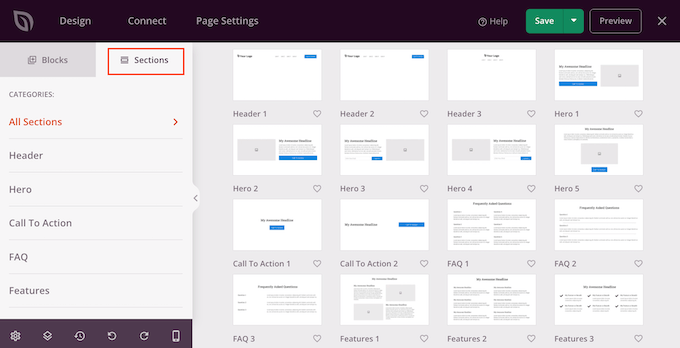
Von hier aus können Sie einen beliebigen Abschnitt in der Vorschau anzeigen, indem Sie mit dem Mauszeiger darüber fahren. Wenn das Lupensymbol erscheint, klicken Sie es an. Um mehr Verkäufe zu erzielen, sollten Sie sich Abschnitte wie “Held”, “Aufruf zum Handeln”, “Merkmale” und “Testimonial” ansehen.
Um einen Abschnitt zu Ihrer Seite hinzuzufügen, klicken Sie auf “Diesen Abschnitt auswählen”. SeedProd fügt nun den Abschnitt ganz am Ende Ihrer Google Ad Landing Page hinzu.
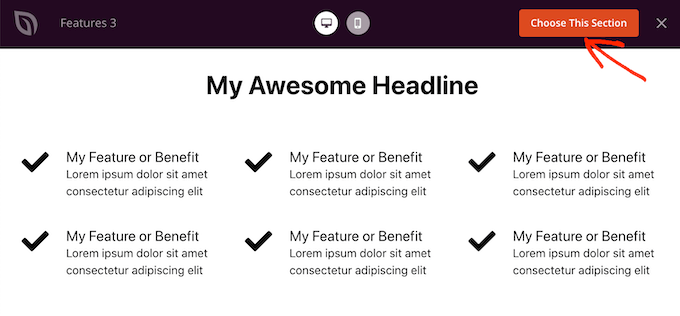
Farbe kann eine gute Möglichkeit sein, die Aufmerksamkeit der Besucher zu erregen und das Branding Ihrer WordPress-Website zu verstärken. Weitere Informationen zu diesem Thema finden Sie in unserem Leitfaden zur Auswahl eines perfekten Farbschemas für Ihre WordPress-Website.
Um die Hintergrundfarbe eines Abschnitts zu ändern, klicken Sie einfach auf den betreffenden Abschnitt, um ihn auszuwählen. Klicken Sie dann auf das kleine Zahnradsymbol, das erscheint.
Klicken Sie anschließend auf das Feld Hintergrundfarbe und wählen Sie in den Popup-Einstellungen eine neue Hintergrundfarbe aus.
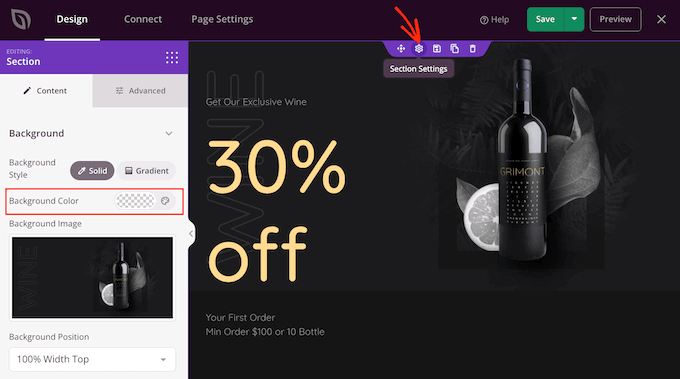
Schritt 4: Personalisierte/dynamische Inhalte hinzufügen
Menschen schenken personalisierten Inhalten in der Regel mehr Aufmerksamkeit. Aus diesem Grund können Sie mehr Verkäufe erzielen, wenn Sie auf Ihrer Landing Page oder Verkaufsseite personalisierte Inhalte anzeigen.
SeedProd bietet volle Unterstützung für die dynamische Textersetzung, die den Besuchern je nach den Suchbegriffen, mit denen sie Ihre Anzeige gefunden haben, unterschiedliche Inhalte anzeigt. Wenn Sie zum Beispiel mit Ihrer Anzeigenkampagne auf die Keywords “Sommerangebote” oder “Black Friday” abzielen, können Sie Ihre Überschrift dynamisch ändern, um diese Begriffe einzubeziehen.
Um Ihrer Google Ad Landing Page dynamischen Text hinzuzufügen, klicken Sie einfach auf eine Überschrift oder einen Textblock. Klicken Sie dann auf die Schaltfläche Dynamischen Text einfügen.
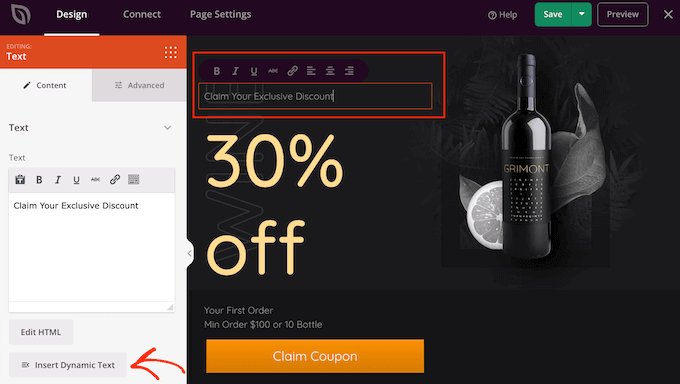
Klicken Sie in dem daraufhin erscheinenden Popup-Fenster auf “Abfrageparameter”.
Damit können Sie Daten über den Abfrageparameter auf Ihrer Seite übergeben. Sie könnten zum Beispiel die Phrase “Black Friday” übergeben und diesen Text dann in Ihrer Überschrift anzeigen.
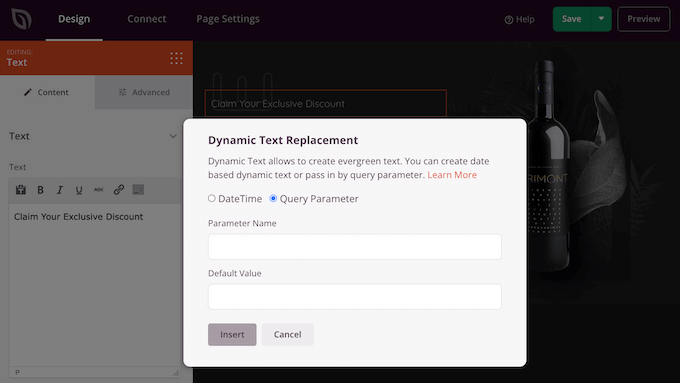
Weitere Informationen finden Sie in der SeedProd-Anleitung für dynamischen Text.
Während Sie an Ihrer Google-Anzeigen-Landingpage arbeiten, können Sie eine Vorschau Ihres Designs anzeigen, indem Sie auf die Schaltfläche Vorschau klicken. Dadurch wird Ihre Landing Page in einer neuen Registerkarte geöffnet.
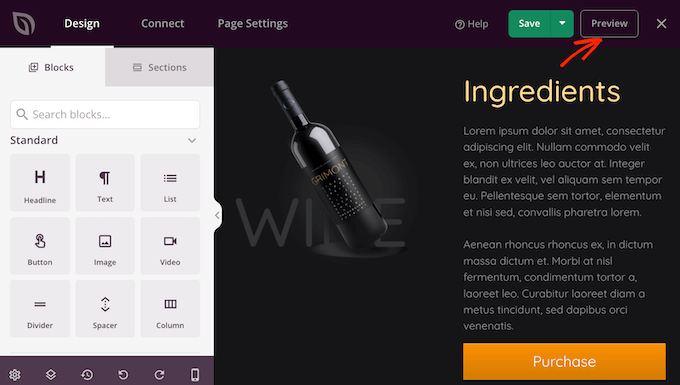
Wenn Sie mit dem Aussehen Ihrer Landing Page zufrieden sind, empfiehlt es sich, die Einstellungen der Seite zu optimieren, da Sie so mehr Konversionen erzielen können.
Schritt 5: Verbindung mit Ihrem E-Mail-Marketing-Anbieter
SeedProd lässt sich mit allen führenden E-Mail-Marketingdiensten integrieren, darunter Constant Contact, Drip und Brevo (früher Sendinblue). So können Sie Anmeldungen und Abonnenten direkt von Ihrer Google Ad Landing Page aus erhalten.
Um Ihre Seite mit Ihrem E-Mail-Marketingdienst zu verbinden, klicken Sie einfach auf den Tab “Verbinden”. Fahren Sie dann mit der Mauszeigerkontakt über den E-Mail Marketing Dienst, den Sie auf Ihrer Website verwenden, und klicken Sie auf den Button “Verbinden”, wenn dieser angezeigt wird.
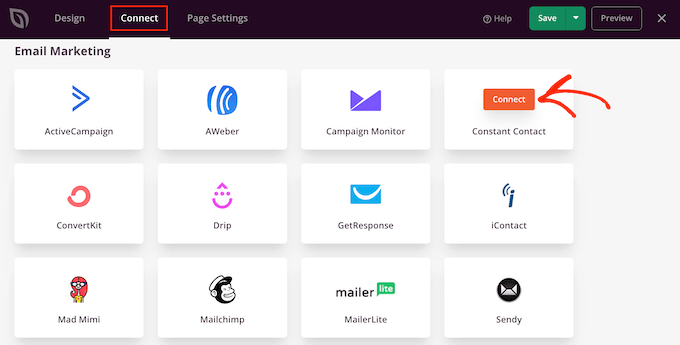
SeedProd führt Sie nun durch den Prozess der Verbindung Ihrer Google Ad Landing Page mit Ihrem E-Mail-Marketing-Service.
Wenn Sie das getan haben, wird jeder, der sich auf Ihrer Landing Page anmeldet, Ihrer E-Mail-Liste hinzugefügt.
Wenn Sie nun zufrieden sind, klicken Sie einfach auf die Schaltfläche “Speichern” und dann auf “Veröffentlichen”, um Ihre Landing Page zu aktivieren.
Nun müssen Sie nur noch die Anzeigenkampagne in Ihrem Google Ads-Konto öffnen und die URL für die soeben erstellte Landing Page hinzufügen.
Danach wird jeder, der auf Ihre Google-Anzeige klickt, zur Landing Page auf Ihrer WordPress-Website weitergeleitet.
Bonus-Tipp: Wie Sie mehr Google Ad Conversions erhalten
Eine schöne, professionell gestaltete Google-Anzeigen-Landingpage kann Ihnen helfen, Ihre Kampagnenziele zu erreichen. Es gibt jedoch immer Raum für die Verbesserung Ihrer Konversionsraten.
Aus diesem Grund ist es eine gute Idee, die Statistiken Ihrer Landing Page zu überwachen, um zu sehen, was funktioniert und was nicht funktioniert. Mit SeedProd können Sie dann das Design Ihrer Landing Page optimieren und die Feinabstimmung vornehmen, um noch mehr Conversions zu erzielen.
Der einfachste Weg, wichtige Metriken in WordPress zu messen, ist die Verwendung von MonsterInsights. Es ist das beste WordPress-Analytics-Plugin und ermöglicht es Ihnen, Ihre Google Analytics-Daten direkt im WordPress-Dashboard zu sehen.
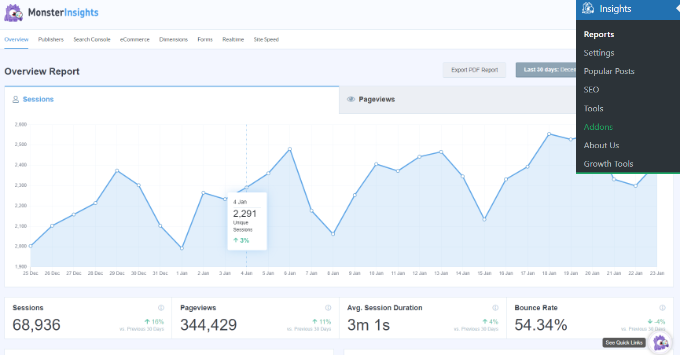
Weitere Informationen finden Sie in unserer Schritt-für-Schritt-Anleitung für die Installation von Google Analytics.
Wir hoffen, dass dieser Artikel Ihnen geholfen hat zu lernen, wie man eine Google Ad Landing Page in WordPress erstellt. Sie können auch unseren Leitfaden zu fortgeschrittenen Tipps für Landing Pages lesen, um die Konversionsrate in die Höhe zu treiben, oder unsere Expertenauswahl für die besten WordPress Theme-Builder, um Ihre Website visuell ansprechend zu gestalten.
Wenn Ihnen dieser Artikel gefallen hat, dann abonnieren Sie bitte unseren YouTube-Kanal für WordPress-Videotutorials. Sie können uns auch auf Twitter und Facebook finden.





Randy Martin
From reading this, it’s apparent that simply has become the new actually.
WPBeginner Support
Thanks for your feedback
Admin
Chidera NwaEze
Wow! Nice pls, can I use the main site url like domain.com then adding domain.com/ads? To create the landing page
WPBeginner Support
SeedProd does allow you to set up your URL so you can create a URL like that for your ad page if you wanted.
Admin